La única configuración particular de la que Windows 10 siempre carecía era la falta de herramientas adecuadas de administración de discos en la Configuración de Windows. Windows 11 llena ese vacío con las herramientas de administración de disco adecuadas integradas en la Configuración. Ahora, puede analizar la unidad de almacenamiento y administrar el almacenamiento sin salir de la ventana Configuración.
Cómo administrar el disco y las unidades en Windows 11
Simplemente siga estas instrucciones detalladas sobre cómo Administre la configuración de almacenamiento de discos y unidades en Windows 11.
EXPLORACIÓN de los dispositivos de almacenamiento
1. En primer lugar, presione las teclas Windows + I juntas.
2. En la ventana Configuración, haga clic en la configuración” Sistema “.
3. En el lado izquierdo, toque la configuración de” Almacenamiento “.
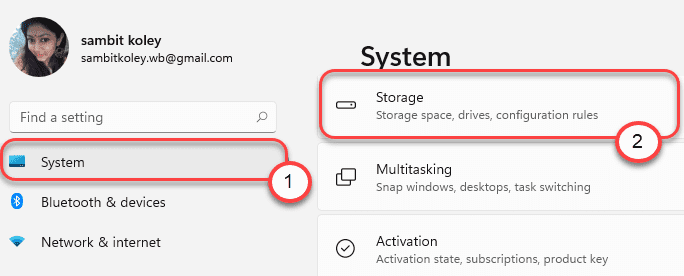
4. Luego, haga clic en” Configuración de almacenamiento avanzada “.
5. Ahora, en el panel de la derecha, desplácese hacia abajo y haga clic en” Discos y volúmenes “para analizar los dispositivos de almacenamiento.

Verá todas las unidades (incluidos los medios externos almacenamiento) en su computadora.
Desde la propia ventana Configuración, puede explorar los dispositivos de almacenamiento conectados a su computadora.
5. Simplemente haga clic en el ícono desplegable de la unidad que desea explorar.

6. Luego, seleccione la unidad en particular a la que desea acceder. Allí tendrá dos opciones.
7. Simplemente, haga clic en” Explorar “.
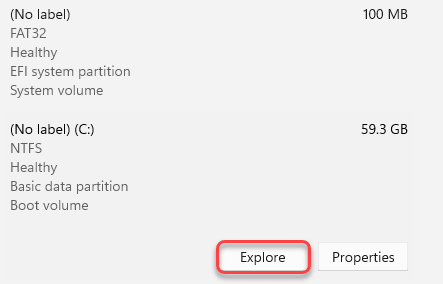
Esto abrirá la parte particular de la unidad en el Explorador de archivos para acceder a ella. Puede acceder a la unidad como desee.
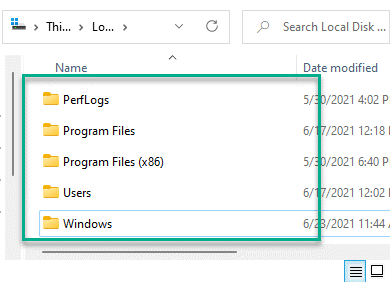
Cambiar la etiqueta de DriVE
Siga estos pasos para modificar la letra de unidad de una unidad en particular.
1. Abra la Configuración.
2. Luego, toca la configuración de” Sistema “.
3. En la configuración del sistema, haga clic en” Almacenamiento “en el panel de la izquierda.
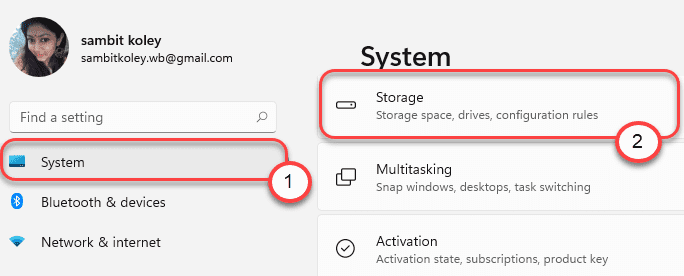
4. Luego, toque” Configuración de almacenamiento avanzada “en el panel derecho.
5. En el lado derecho, simplemente toque” Disco y volúmenes “.

5. Luego, haga clic en el ícono desplegable de la unidad cuyo nombre desea cambiar.
6. Serás todas las particiones distintas de las unidades. Toque la partición con el tamaño máximo.
7. Una vez que la partición esté resaltada, haga clic en” Propiedades “.
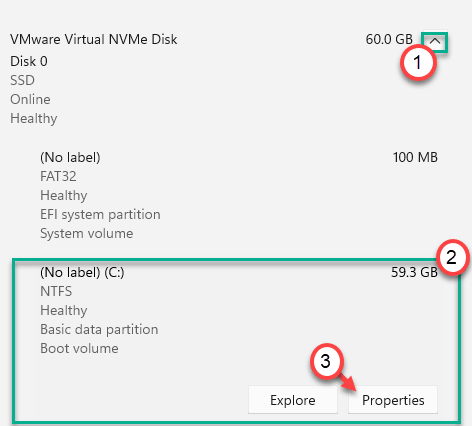
8. A continuación, verá la sección”Datos de volumen”.
9. Simplemente, haga clic en” Cambiar etiqueta “.
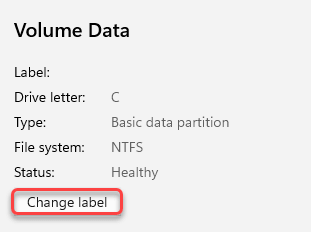
10. Simplemente escriba una nueva letra de unidad para la unidad.
12. Luego, haga clic en” Aceptar “para establecer la letra de unidad para la unidad.
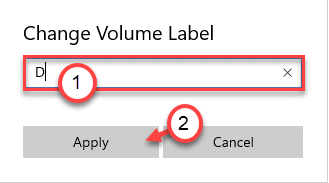
[
NOTA –
1. Debe escribir una letra de unidad única que ninguna otra unidad esté utilizando actualmente. Si no está seguro, eche un vistazo:
a. Presione las teclas Windows + E juntas.
b. Ahora, haga clic en” Esta PC “.
Notará todas las unidades conectadas a su computadora en este lugar.
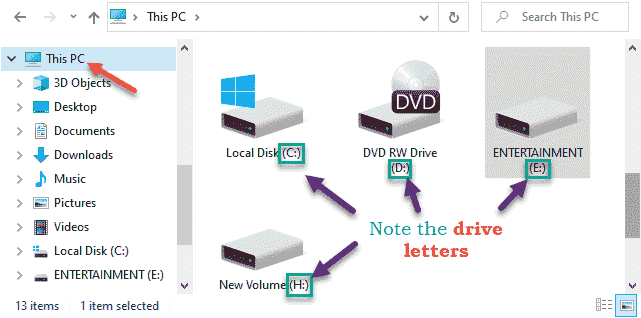
c. Observe cuidadosamente qué letras de unidad están siendo utilizadas por las unidades y particiones.
Sugerimos no cambiar la etiqueta Disco local (C:) ya que es el directorio predeterminado de Windows.
]
De esta manera, puede cambiar la letra de la unidad en particular en su computadora.
Aumentar/disminuir el tamaño de la partición
Puede aumentar o disminuir el tamaño de la partición de sus unidades usando configuraciones similares.
1. Abra la ventana Configuración.
2. Luego, abra la ventana”Administrar discos y volúmenes”de la misma manera que mencionamos anteriormente.
3. Ahora, seleccione la unidad cuyo tamaño desea aumentar. Le mostrará la partición de la unidad.
4. Nuevamente, haga clic en la partición que desea aumentar y toque en” Propiedades “.
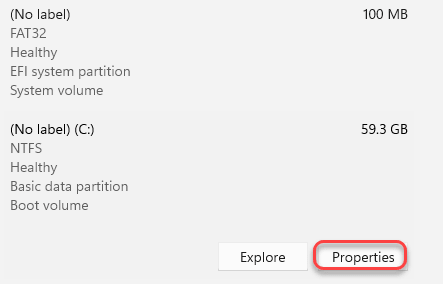
5. Luego, haga clic en” Cambiar tamaño “.
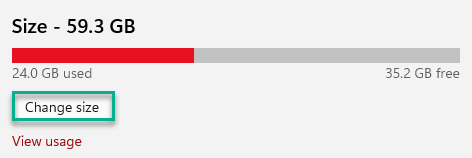
6. Aparecerá el panel”Cambiar tamaño”. Establezca el nuevo tamaño del disco en MB.
Suponga que la partición más antigua tiene solo 30 GB de almacenamiento. Entonces, si desea que la nueva partición contenga 60 GB de almacenamiento, debe ingresar esto:
60 * 1024=61,440 MB
Entonces, la partición tendrá 60 GB.
7. Luego, haga clic en” Aceptar “.
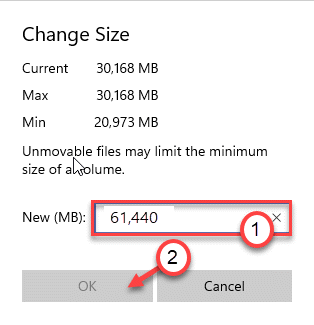
Este proceso llevará un tiempo dependiendo del tamaño que haya aumentado.
Ver el uso de la unidad
Puede ver el uso de la unidad de manera más eficiente. Esto le ayuda a obtener más información sobre las carpetas que contienen más espacio.
1. Abra la ventana Configuración.
2. Luego, vuelva a abrir la configuración de Administrar discos y volúmenes, siguiendo el proceso mencionado anteriormente.
3. Nuevamente, haga clic en” Propiedades “para verificarlo.
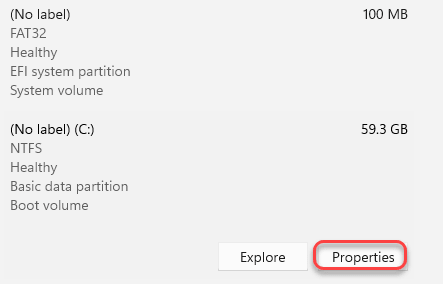
4. Luego, desplácese hacia abajo a través de la configuración y haga clic en” Ver uso “.

5. Ahora, verá la lista de todas las carpetas en la unidad, junto con la cantidad de almacenamiento que las carpetas están usando actualmente.
6. Además, puede hacer clic en las carpetas particulares y verificar qué aplicaciones/archivos están almacenados en esa carpeta en particular.
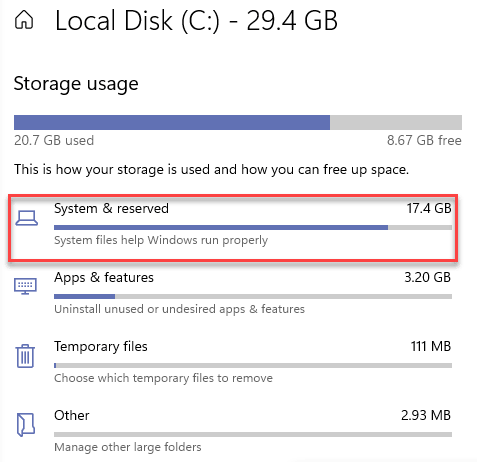
Esta función mejora significativamente el uso de la configuración.
Elimina/formatea la partición
Puede eliminar/formatear la partición dentro de la Configuración. Antes de eliminar/formatear la partición, haga una copia de seguridad para que no haya pérdidas de datos innecesarias.
1. Abra la Configuración.
2. Luego, acceda a la configuración de”Administrar discos y volúmenes”, siguiendo el proceso mencionado anteriormente.
3. Nuevamente, haga clic en” Propiedades “para verificarlo.
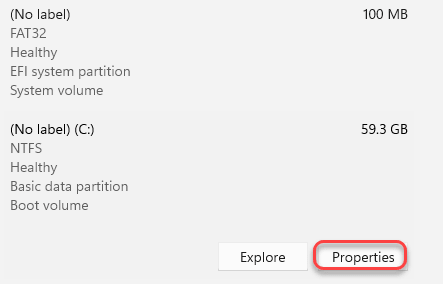
4. Ahora, desplácese hacia abajo hasta la parte inferior de la configuración, toque” Eliminar “para eliminar la partición.
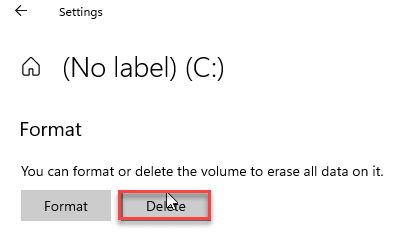
Esto comenzará a eliminar la unidad de su computadora. Siga las instrucciones en pantalla y complete el proceso de eliminación.
5. Si desea formatear la unidad, simplemente toque” Formatear “para comenzar a formatear la unidad.
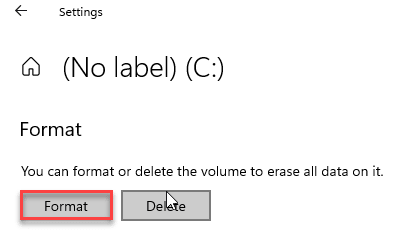
Siguiendo el mismo camino que antes, solo sigue las instrucciones para completar el proceso de formateo.
Este proceso lleva tiempo, dependiendo del tamaño de la partición que esté intentando formatear.
¡Eso es todo! Estas son las diversas operaciones de administración de disco que puede realizar directamente desde la Configuración.

Sambit es un ingeniero mecánico calificado al que le encanta escribir sobre Windows 10 y las soluciones a los problemas más extraños.